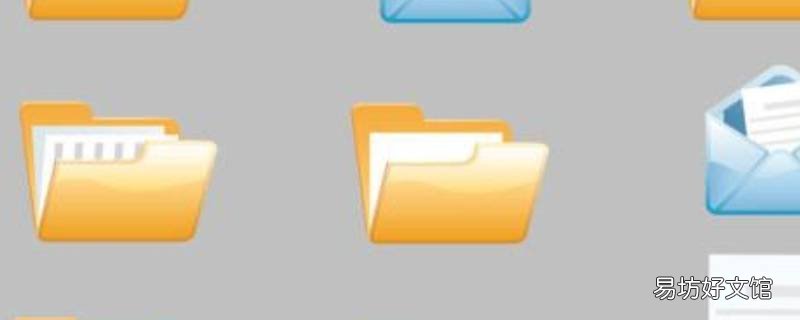
文章插图
演示机型:华为MateBook X系统版本:win7APP版本:Microsoft Office EXCEL 2019
1、打开一个文档,修改文档内容以后点击保存 。

文章插图
2、现在发现该文档为只读模式,点击关闭对话框,关闭文档 。

文章插图
3、来到文档位置,将光标移到文档,点击鼠标右键 。

文章插图
4、在弹出的下拉菜单,点击“属性” 。
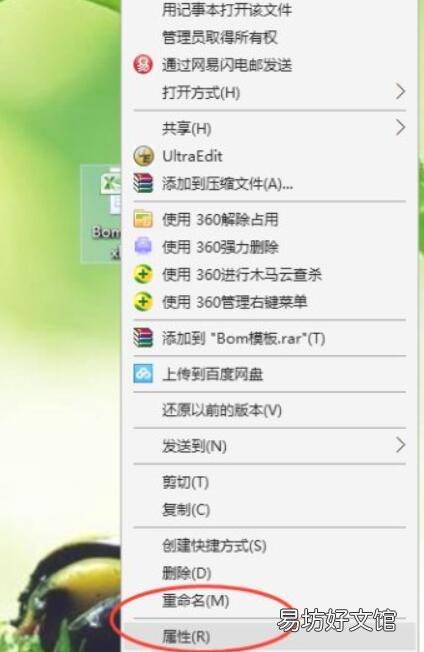
文章插图
5、在弹出的对话框最下面可以看到有个属性现在的状态为只读,点击取消勾选 。
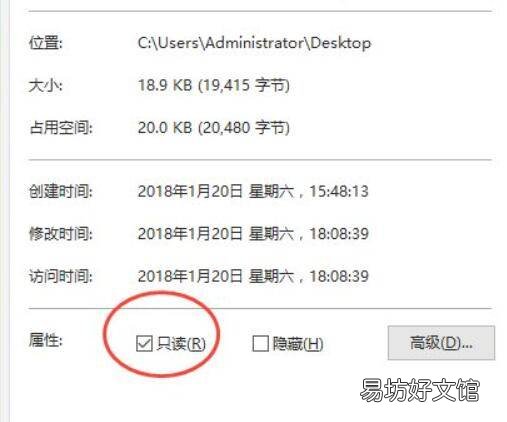
文章插图
6、取消勾选以后点击确定保存设置,这样再次回到文档就可以修改文档了 。
【文档被锁定以只读模式打开怎么取消】

文章插图
推荐阅读
- 朋友圈被限制了怎么解开
- 新手如何打印文档
- 手指被篮球砸伤怎么办
- 手机上的word文档怎么编辑
- excel怎么锁定一行不动
- word文档空格无法延长下划线
- 文档缺失后缀名无法打开怎么办
- 怎么把两页的word文档变成一页
- word表格除法怎么算
- 抖音被关进小黑屋是什么意思







